Samsung SM-V700 User Manual [ru]
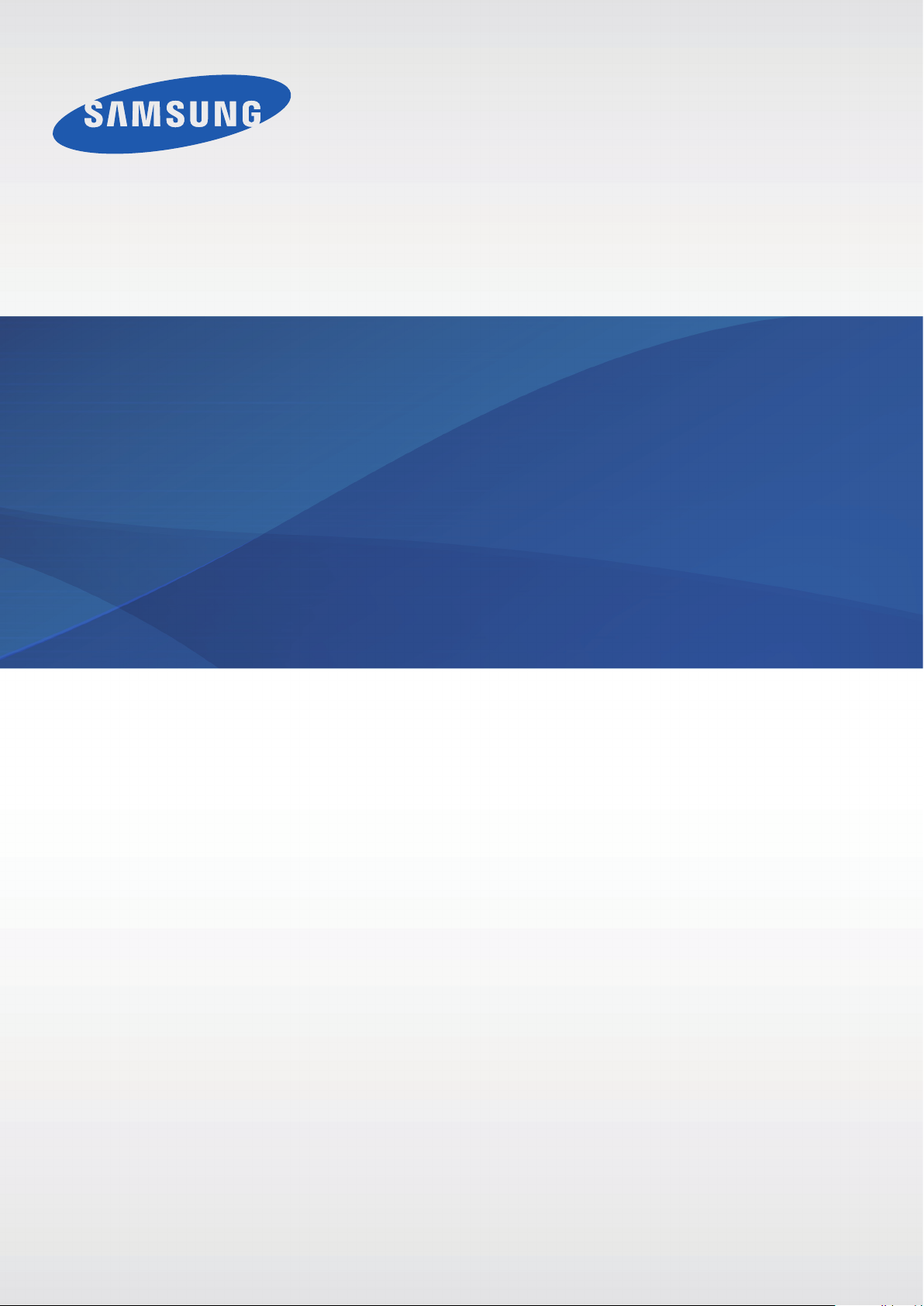
Руководство
пользователя
SM-V700
www.samsung.com
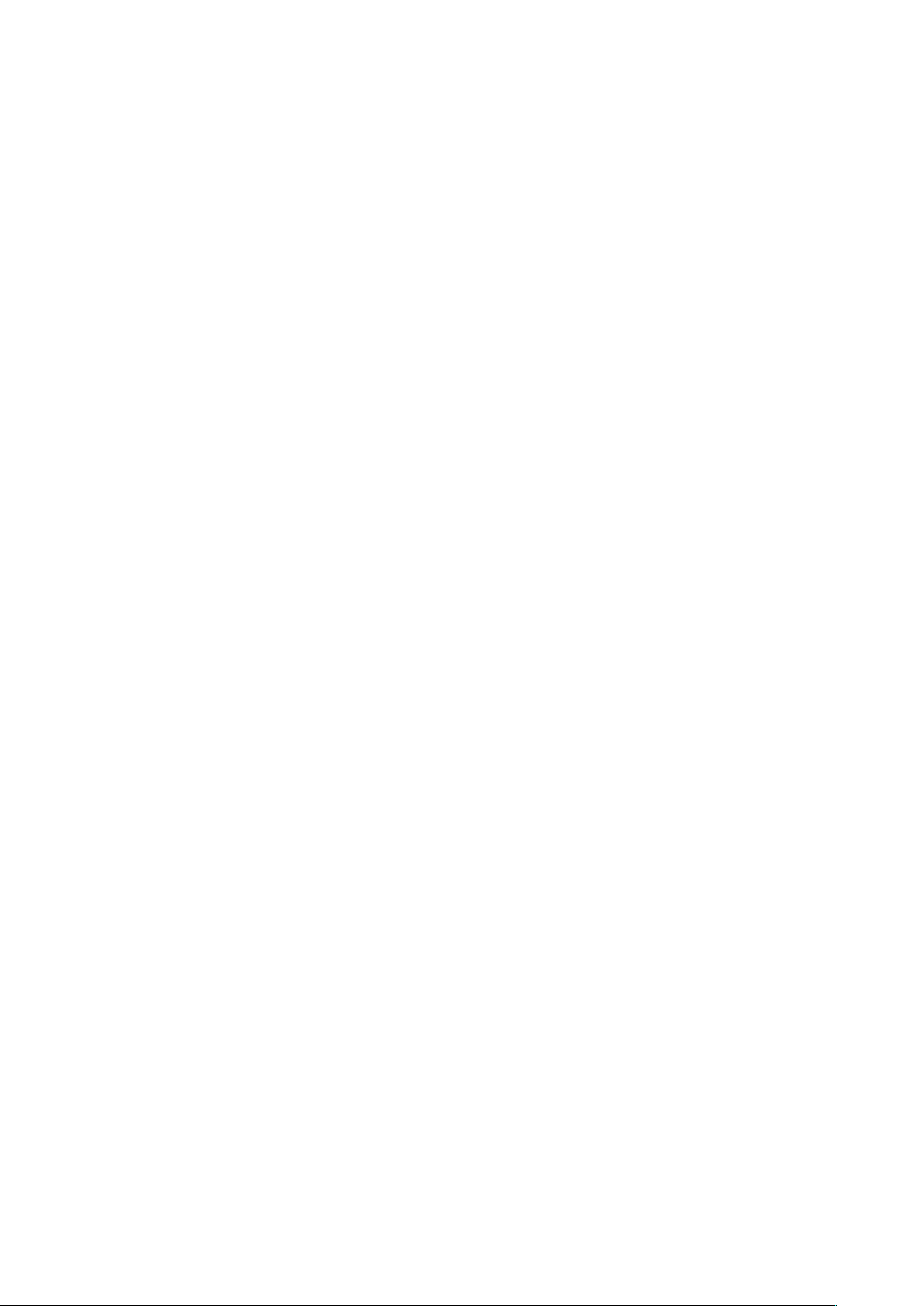
О руководстве
Это устройство может использоваться в качестве устройства-компаньона для смартфонов и
планшетов Samsung Android™. В этом руководстве пользователя описываются приложения и
функции устройства, которые становятся доступны при подключении к мобильному устройству.
•
Пожалуйста, в целях правильного и безопасного использования устройства, прежде чем
приступать к работе с ним, изучите руководство.
•
Приведенные ниже описания основаны на настройках устройства по умолчанию.
•
Изображения и снимки экрана могут отличаться от изображений на экране вашего
устройства.
•
Конечный продукт и программное обеспечение, предоставляемые поставщиками, могут
отличаться от приведенного описания и изменяться без предварительного уведомления.
Новейшую версию данного руководства можно посмотреть на веб-сайте Samsung
www.samsung.com
•
Содержимое (высококачественное содержимое) с высоким потреблением ресурсов ЦП и
ОЗУ влияет на общую производительность устройства. Приложения, использующие такое
содержимое, могут работать некорректно в зависимости от характеристик устройства и
используемой операционной среды.
.
•
Доступные функции и дополнительные услуги зависят от модели устройства, программного
обеспечения или поставщика услуг.
•
Доступные приложения и их возможности зависят от страны, региона или характеристик
оборудования. Компания Samsung не несет ответственности за сбои в работе устройства,
вызванные приложениями сторонних разработчиков.
•
Компания Samsung не несет ответственности за нарушения быстродействия или
совместимости, возникшие вследствие редактирования настроек реестра или внесения
изменений в операционную систему. Попытки изменить настройки операционной системы
могут привести к перебоям в работе устройства или приложений.
•
ПО, звуковые файлы, обои, изображения и прочее содержимое, предустановленное
на устройство, лицензировано для ограниченного использования. Копирование и
использование этих материалов в коммерческих целях является нарушением авторского
права. Пользователи несут полную ответственность за незаконное использование
мультимедийного содержимого.
•
Предустановленные на устройство приложения подлежат обновлению и могут перестать
поддерживаться без предварительного уведомления. В случае возникновения вопросов
относительно предустановленных приложений обратитесь в сервисный центр Samsung. По
вопросам, касающимся установленных вами приложений, обращайтесь к вашему поставщику
услуг.
2
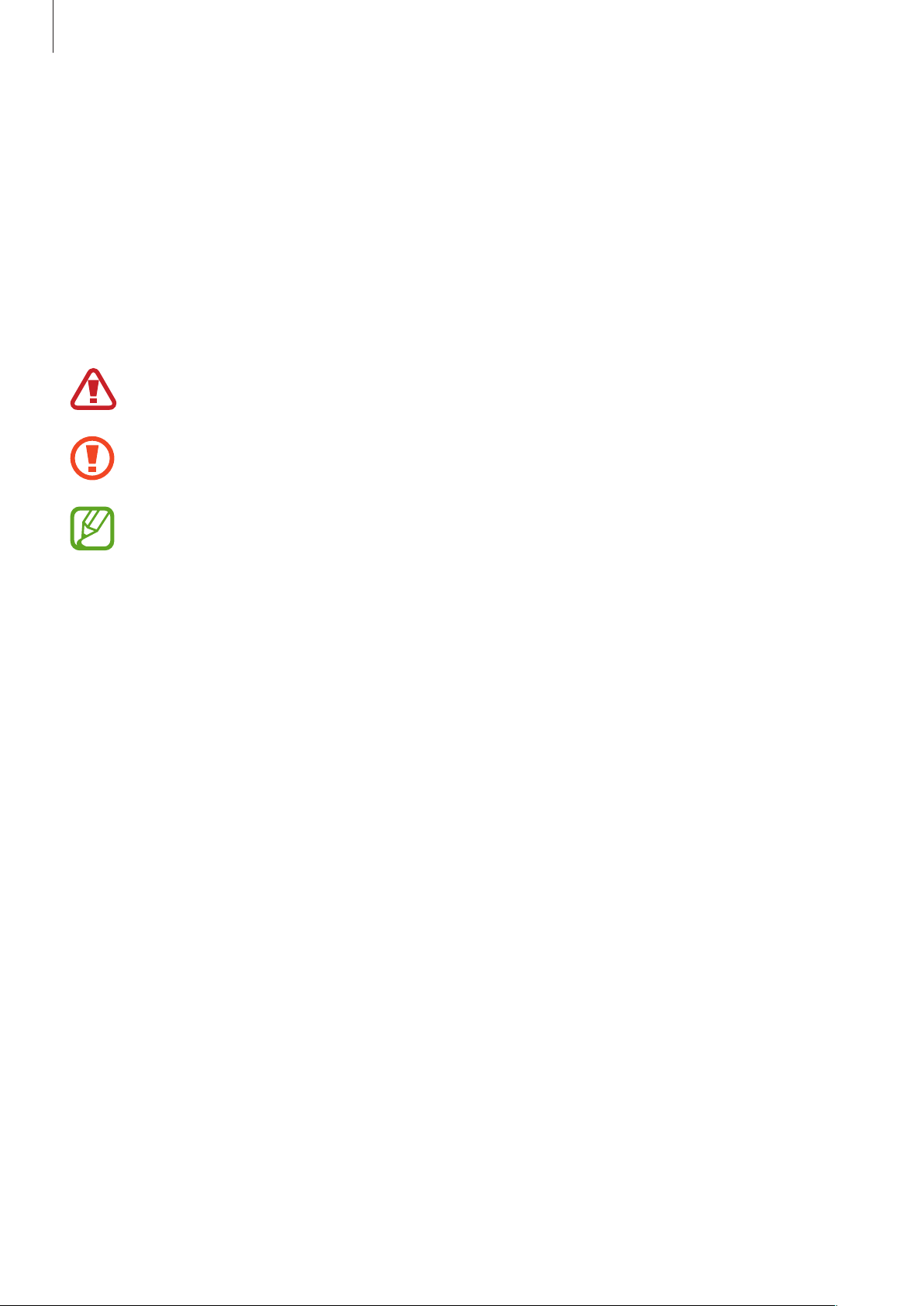
О руководстве
•
Изменение операционной системы устройства и установка ПО из неофициальных источников
может вызвать сбои в работе устройства и повреждение или утерю данных. Такие действия
являются нарушением условий лицензионного соглашения Samsung и ведут к прекращению
действия гарантии.
Обозначения, используемые в данном
руководстве
Предостережение — ситуации, которые могут привести к получению травмы вами или
кем-либо из окружающих
Внимание — ситуации, которые могут привести к повреждению устройства или другого
оборудования
Примечание — примечания, советы или дополнительные сведения
Авторские права
© Samsung Electronics, 2013.
Данное руководство защищено международными законами об авторских правах.
Запрещается воспроизводить, распространять, переводить или передавать какие-либо части
данного руководства в любой форме и любым способом, электронным или механическим, включая
фотокопирование, запись и хранение в любой системе хранения и поиска информации, без
предварительного письменного разрешения компании Samsung Electronics.
Товарные знаки
•
SAMSUNG и логотип SAMSUNG являются зарегистрированными товарными знаками компании
Samsung Electronics.
•
Bluetooth® является зарегистрированным товарным знаком Bluetooth SIG, Inc. во всем мире.
•
Остальные авторские права и товарные знаки являются собственностью их владельцев.
3
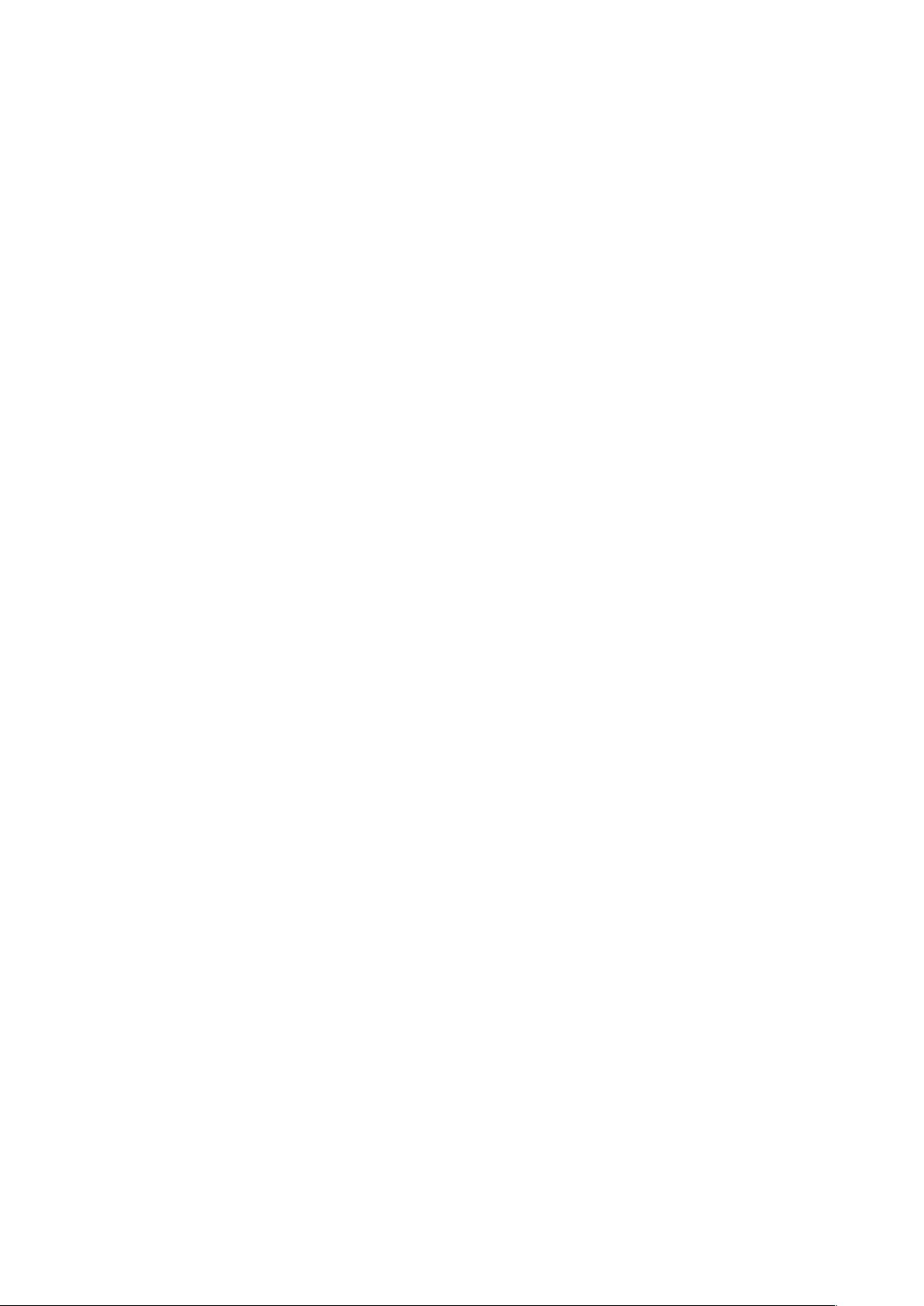
Содержание
Начало работы
6 Внешний вид устройства
7 Кнопка
7 Комплект поставки
8 Зарядка аккумулятора
11 Ношение устройства
12 Включение и выключение устройства
13 Подключение к мобильному устройству
16 Блокировка или разблокировка
устройства
16 Регулировка яркости экрана
16 Регулировка громкости
17 Переход в режим «Без звука»
Основные сведения об
Gear Manager
28 О Gear Manager
28 Изменение настроек устройства
28 Настройка главного экрана
29 Управление приложениями
30 Поиск устройства
30 Включение функции автоматической
блокировки
31 Включение функции уведомлений
31 Создание ярлыка приложения
31 Настройка экстренных сообщений
32 Смарт-переключение
32 Жест пробуждения
32 Просмотр справочной информации
устройстве
18 Значки состояния
18 Сенсорный экран
21 Уведомления
22 Главный экран
23 Экран часов
23 Экран приложений
23 Работа с приложениями
24 Возврат на предыдущий экран
24 Защита устройства
25 Bluetooth
26 Функции вызова
Приложения
33 Камера
35 Галерея
36 Архив
36 Контакты
36 Набор номера
37 Найти мое устройство
37 Журналы
37 Музыка
38 Шагомер
41 S Voice
41 Секундомер
4
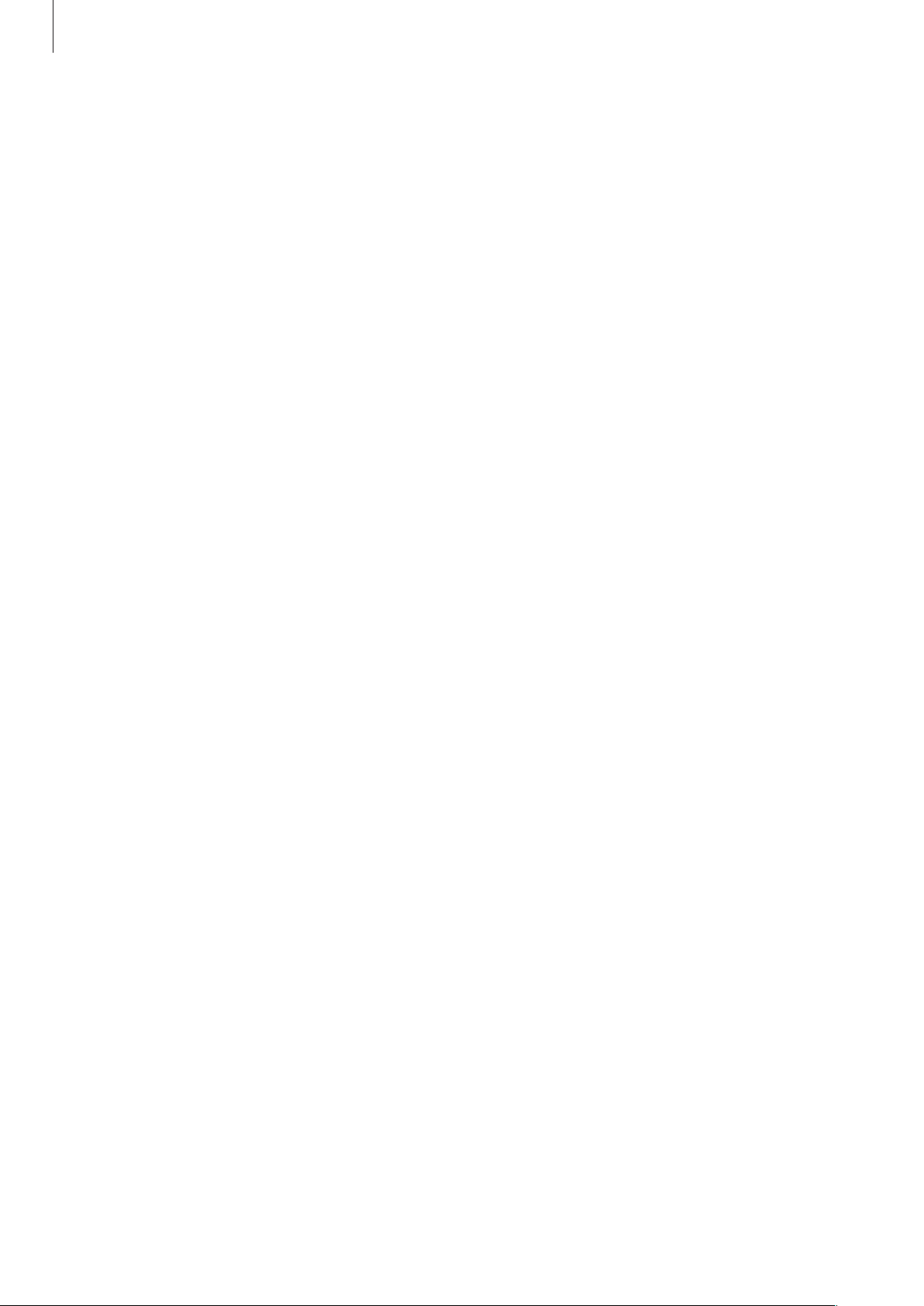
Содержание
42 Таймер
42 Расписание на сегодня
42 Голосовая заметка
43 Погода
Настройки
44 О меню настроек
44 Часы
45 Звук
45 Громкость
45 Дисплей
46 Батарея
46 Bluetooth
46 Движения
46 Защита личных данных
46 Язык
47 Сброс Gear
47 Сведения
Устранение неполадок
5
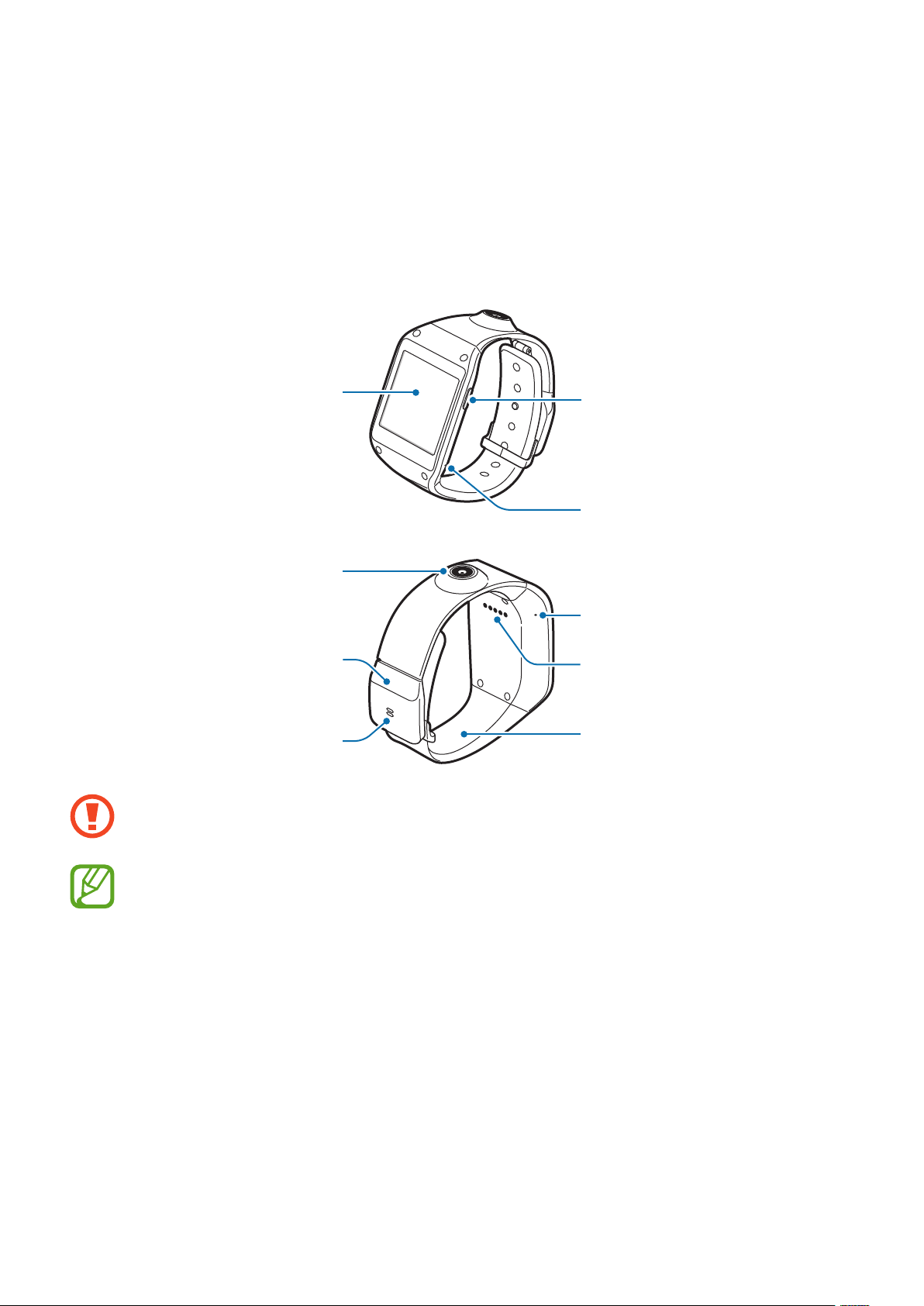
Начало работы
Внешний вид устройства
Сенсорный экран
Камера
Замок браслета
Внешний динамик
Повышенная влажность и попадание влаги может повредить устройство. Избегайте
попадания влаги на устройство.
Кнопка питания
Микрофон
Микрофон
Разъем для
зарядного
устройства
Ремешок
•
Не рекомендуется использовать защитную пленку. Это может вызвать сбои в работе
датчиков.
•
Не допускайте попадания жидкости на сенсорный экран. Повышенная влажность и
попадание жидкости могут стать причиной неправильной работы сенсорного экрана.
•
Если внешний динамик намок, звук может быть искажен. Убедитесь, что внешний
динамик сухой.
6
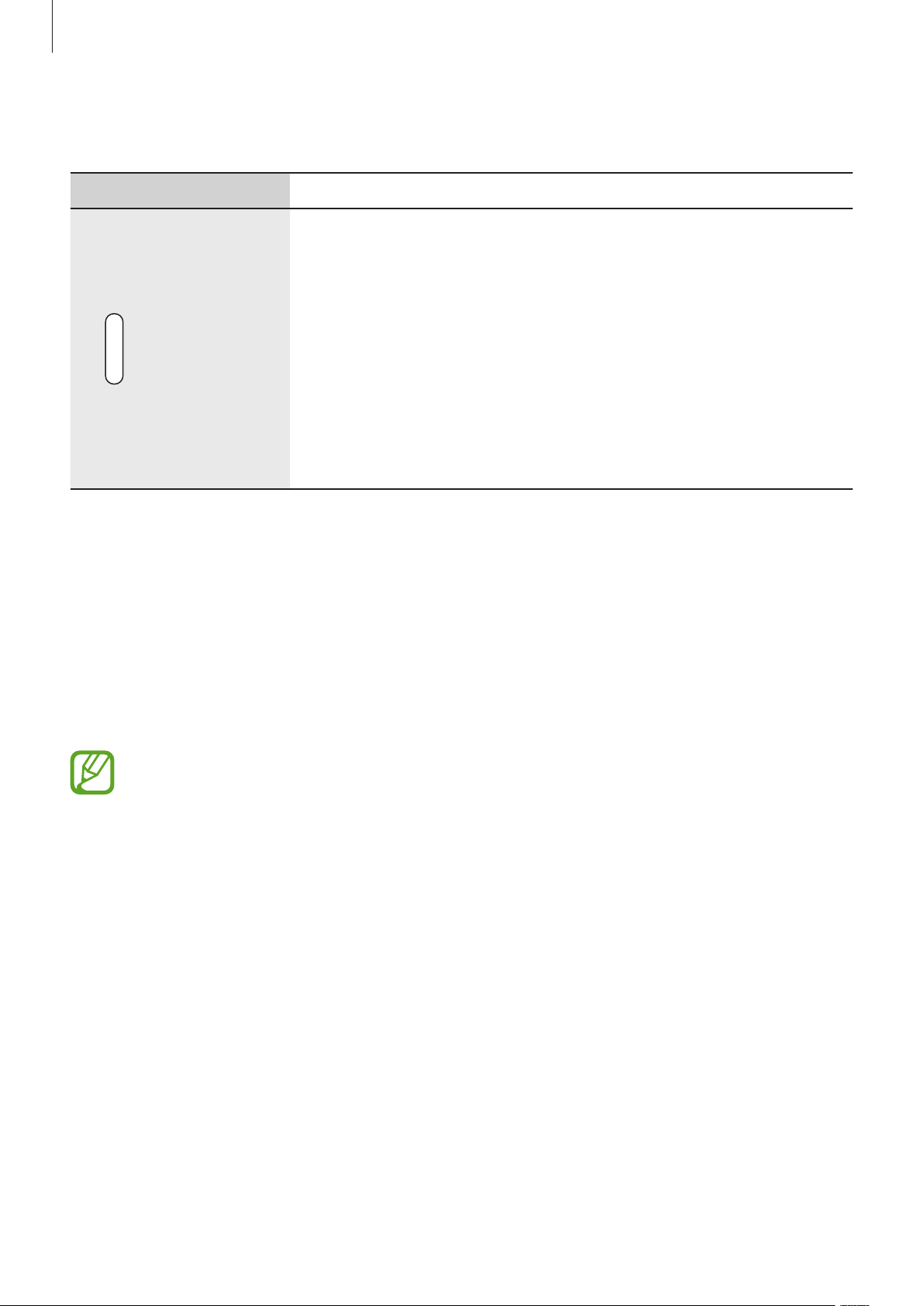
Начало работы
Кнопка
Кнопка Функция
•
Нажмите и удерживайте, чтобы включить или выключить
устройство.
•
Нажмите и удерживайте в течение 8–10 секунд, чтобы
перезагрузить устройство в случае «зависания» или
возникновения критических ошибок.
Питание
•
Нажмите для возврата на экран часов.
•
Нажмите для блокировки устройства на экране часов.
Устройство перейдет в режим блокировки после выключения
сенсорного экрана. Снова нажмите, чтобы разблокировать
устройство.
Комплект поставки
В комплект поставки входят следующие компоненты:
•
Устройство
•
Док-станция для зарядки
•
Краткое руководство
•
Комплект поставки и набор доступных аксессуаров могут различаться в разных
регионах и определяются поставщиком услуг.
•
Поставляемые аксессуары предназначены исключительно для данного устройства и
могут быть несовместимы с другими устройствами.
•
Внешний вид изделий и технические характеристики могут быть изменены без
предварительного уведомления.
•
Дополнительные аксессуары можно приобрести у местных дилеров компании
Samsung. Перед покупкой убедитесь, что они совместимы с вашим устройством.
•
Аксессуары других производителей могут быть несовместимы с данным устройством.
•
Применяйте только аксессуары, рекомендованные компанией Samsung. Гарантия не
распространяется на сбои в работе устройства, вызванные нерекомендованными
аксессуарами.
•
Доступность любых аксессуаров целиком и полностью зависит от производителя.
Дополнительные сведения о доступных аксессуарах см. на веб-сайте Samsung.
7
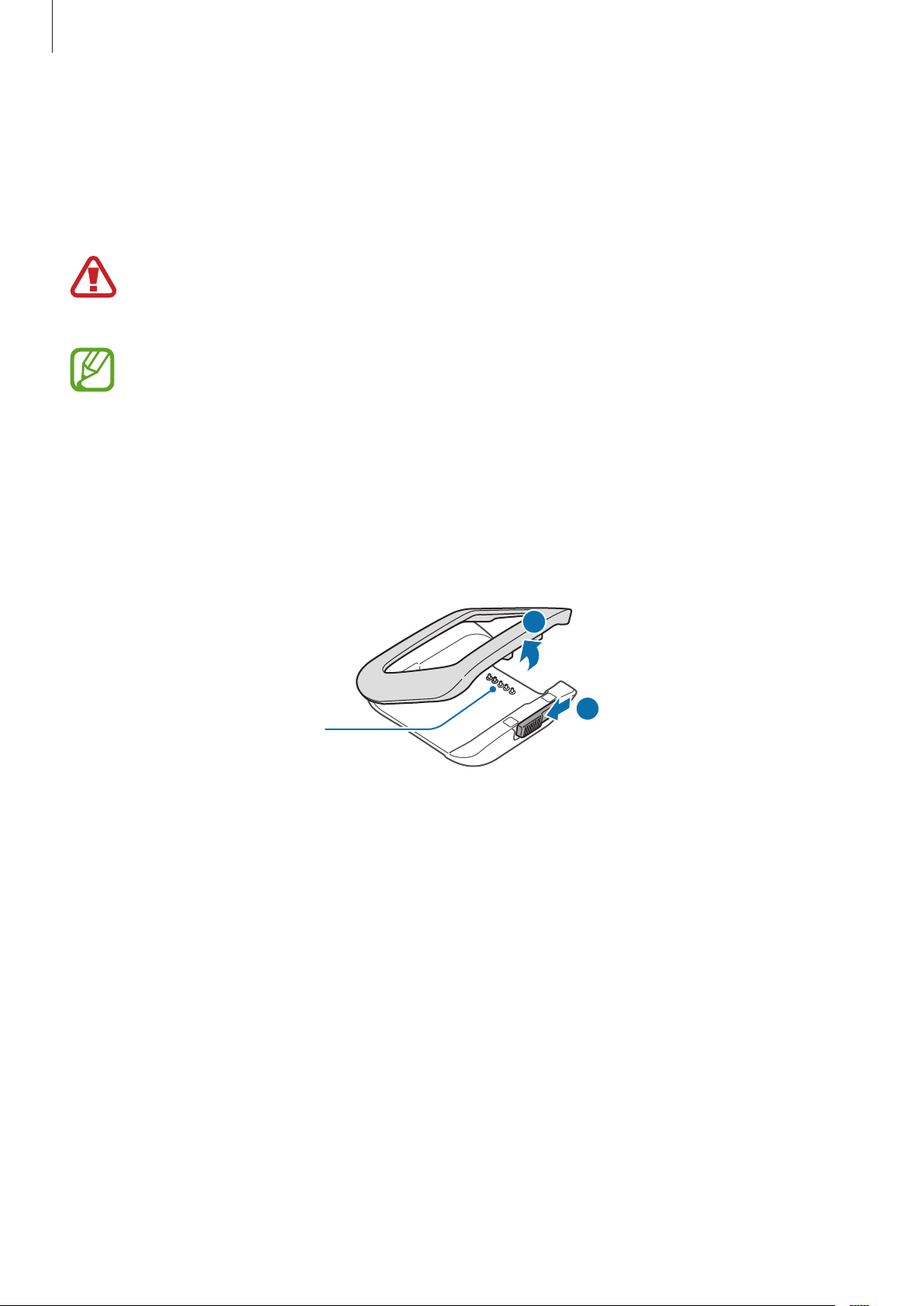
Начало работы
Зарядка аккумулятора
Перед первым использованием устройства необходимо зарядить аккумулятор с помощью докстанции для зарядки. Кроме того, для зарядки аккумулятора можно подключить устройство к
компьютеру с помощью кабеля USB.
Используйте только аккумуляторы, зарядные устройства и кабели, одобренные
компанией Samsung. Использование несовместимых зарядных устройств и кабелей может
привести к взрыву аккумулятора или повреждению устройства.
•
Когда заряд аккумулятора подходит к концу, появляется значок пустого аккумулятора.
•
При полной разрядке аккумулятора включить устройство невозможно, даже если
поставить его на зарядку. Следует подождать несколько минут, пока аккумулятор
немного зарядится.
Зарядка с помощью док-станции для зарядки
Сдвиньте и удерживайте переключатель, а затем откройте крышку док-станции для зарядки.
1
2
1
Разъем для зарядки
устройства
8
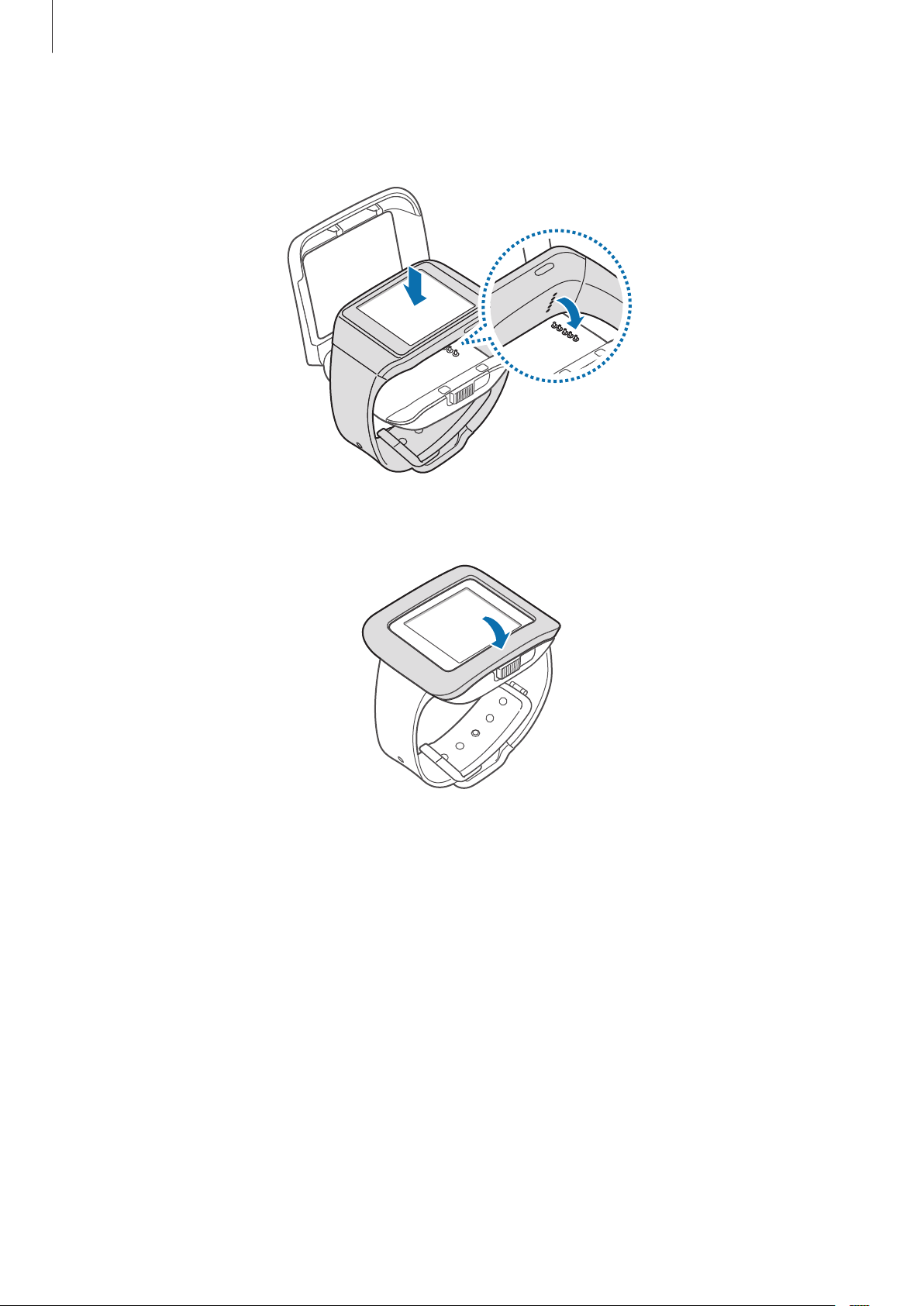
Начало работы
Поместите устройство в док-станцию для зарядки, расположив разъемы для зарядного
2
устройства друг напротив друга.
Закройте крышку док-станции для зарядки.
3
9
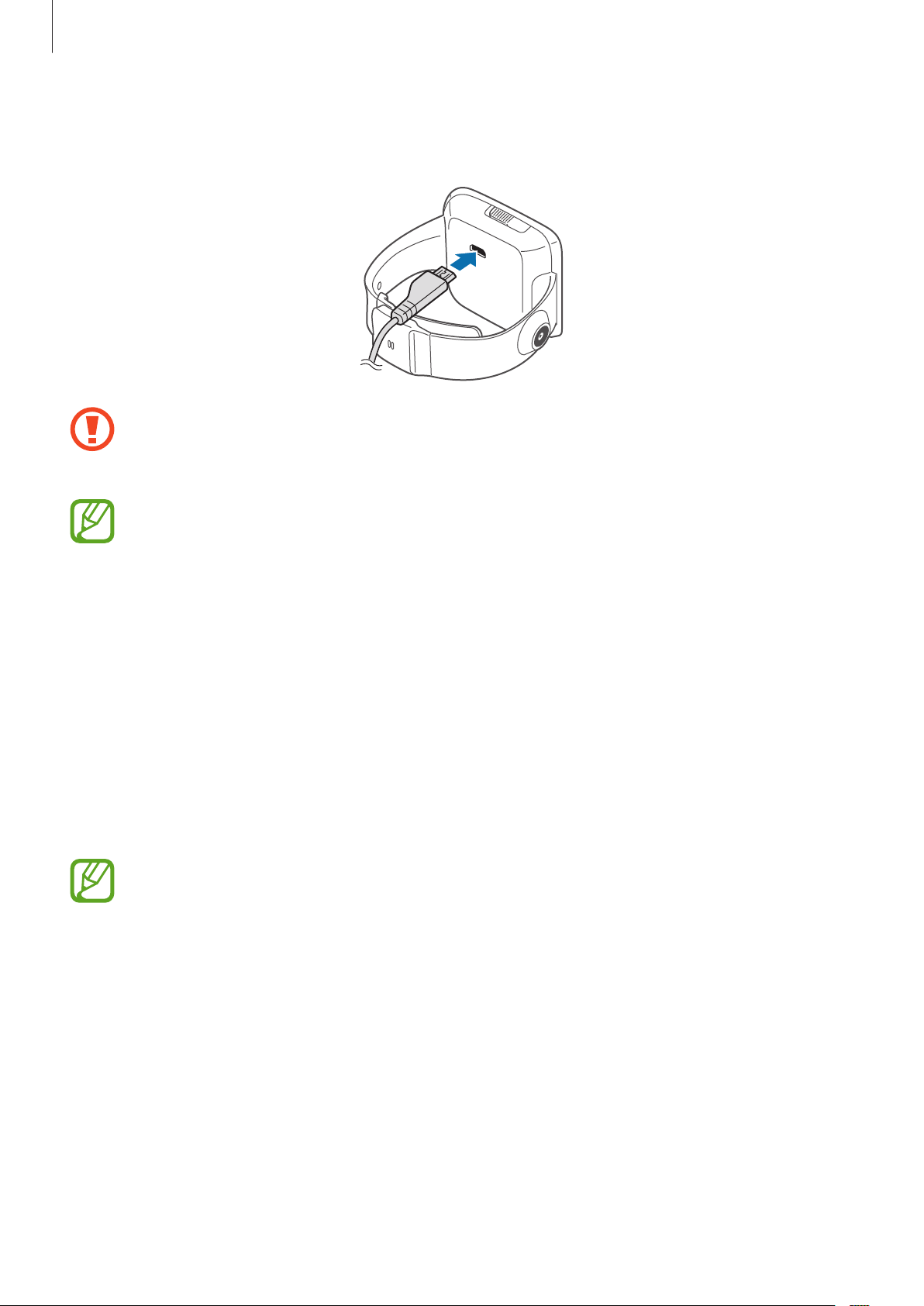
Начало работы
Вставьте штекер зарядного устройства в многофункциональный разъем док-станции для
4
зарядки, а затем подключите зарядное устройство к электрической розетке.
Неправильное подключение зарядного устройства может привести к серьезному
повреждению вашего устройства. Гарантия не распространяется на любые повреждения,
возникшие в результате неправильного использования устройства и аксессуаров.
•
Использовать диктофон и камеру во время зарядки невозможно.
•
Если устройство получает нестабильное питание во время зарядки, сенсорный экран
может не реагировать на касания. В этом случае отключите зарядное устройство от
вашего устройства.
•
Во время зарядки устройство может нагреваться. Это нормальное явление, не
влияющее на производительность и срок службы устройства. Если аккумулятор
нагреется больше обычного, зарядное устройство может прекратить свою работу.
•
При нарушении нормальной работы вашего устройства или зарядного устройства
обратитесь в сервисный центр Samsung.
По окончании зарядки отключите устройство от док-станции для зарядки.
Сначала извлеките устройство из док-станции для зарядки, потом отсоедините от нее зарядное
устройство, а затем отсоедините зарядное устройство от розетки.
В целях экономии электроэнергии отключайте зарядное устройство, если оно не
используется. Зарядное устройство не оснащено выключателем питания, поэтому его
нужно отключать, чтобы прервать процесс зарядки и сэкономить электроэнергию. При
использовании устройство должно плотно прилегать к розетке и быть легко доступным.
10
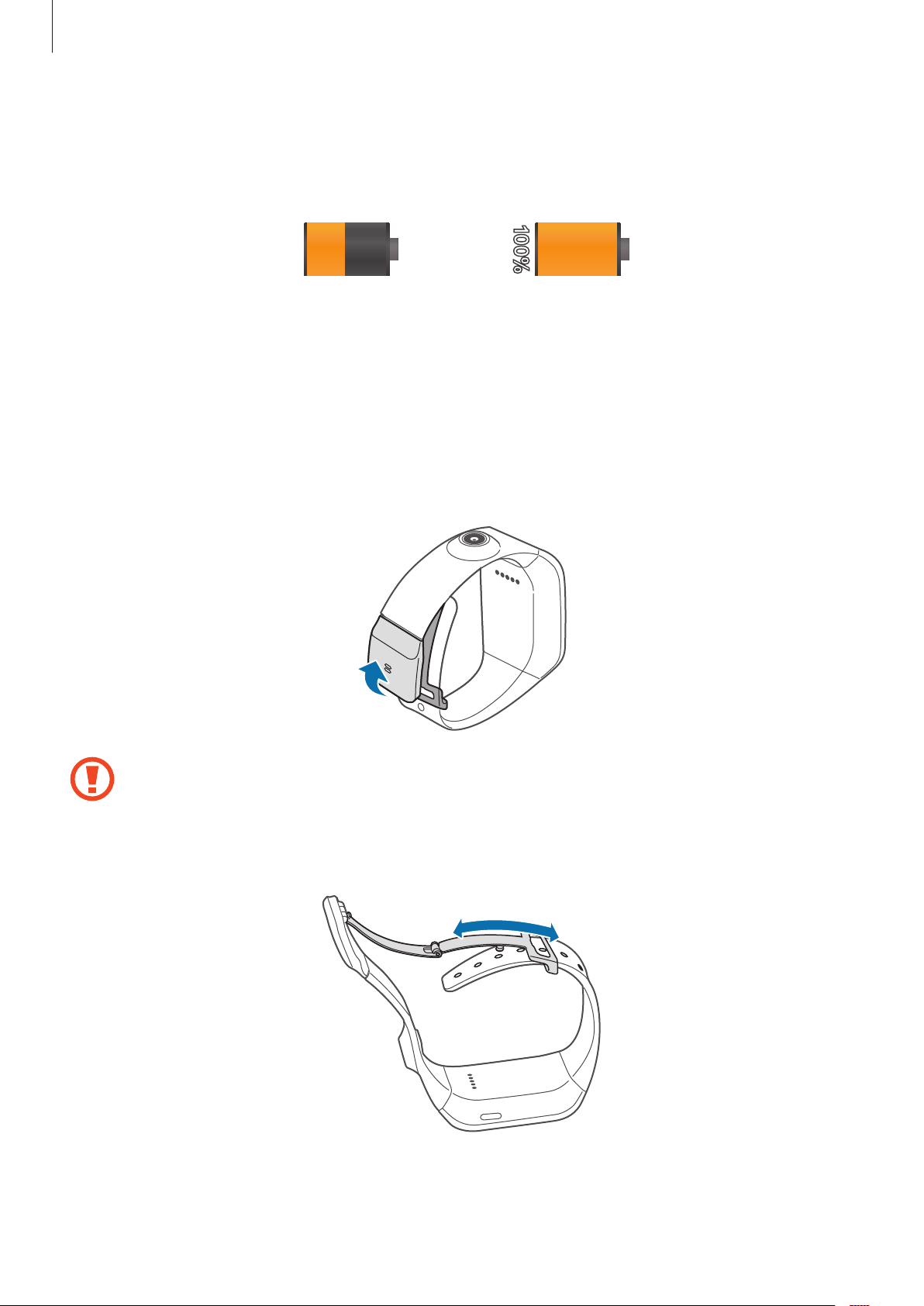
Начало работы
Проверка состояния аккумулятора
При зарядке выключенного устройства состояние зарядки аккумулятора можно определить по
следующим значкам:
Выполняется зарядка
Ношение устройства
Откройте замок браслета.
1
Аккумулятор полностью
заряжен
•
Соблюдайте осторожность, чтобы не поранить пальцы при открытии застежки.
•
Не сгибайте ремешок слишком сильно. Это может повредить устройство.
Откройте защелку и затяните ремень вокруг запястья с помощью фиксатора.
2
11
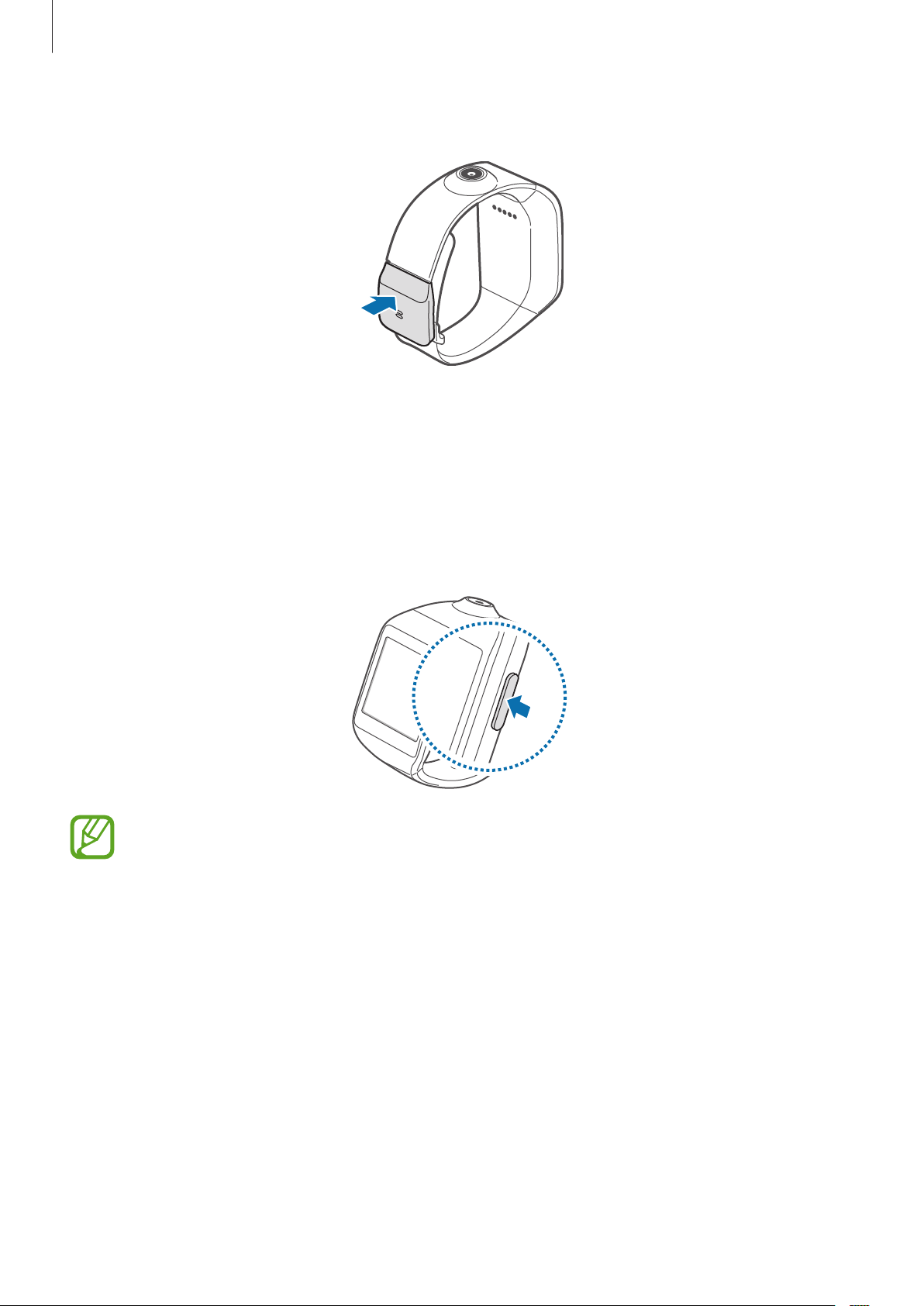
Начало работы
Нажмите на замок до щелчка.
3
Включение и выключение устройства
При первом включении устройства следуйте инструкциям на экране, чтобы настроить устройство
и подключить его к смартфону или планшету.
Чтобы включить устройство, нажмите и удерживайте кнопку питания в течение нескольких секунд.
В публичных местах следуйте требованиям предупреждающих табличек и указаниям
персонала, когда использование беспроводных устройств запрещено, например в
самолете или в больнице.
Для выключения устройства нажмите и удерживайте кнопку питания, затем выберите пункт
Выключение
.
12
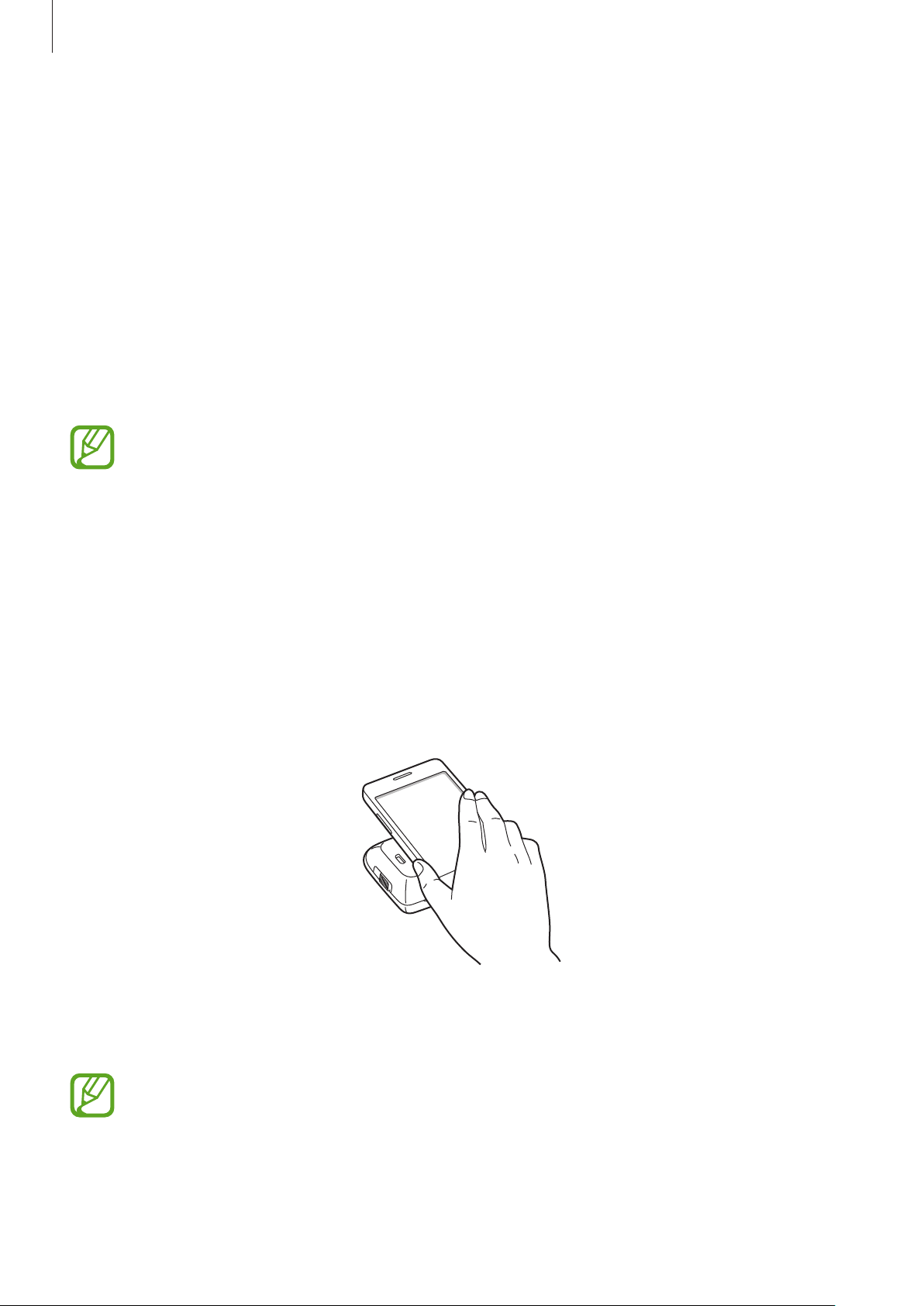
Начало работы
Подключение к мобильному устройству
После подключения данного устройства к мобильному устройству можно использовать
приложения и функции на подключенном мобильном устройстве.
Для подключения устройства к мобильному устройству воспользуйтесь док-станцией для зарядки
с NFC-меткой и встроенным адресом Bluetooth, который совпадает с адресом вашего устройства.
Включите функцию NFC на мобильном устройстве.
1
На мобильном устройстве откройте панель уведомлений вверху экрана и выберите пункт
NFC
. Или на экране приложений выберите пункт
Переместите переключатель
Способ активации функции NFC зависит от типа мобильного устройства.
NFC
вправо.
Настройки
→
Подключения
→
NFC
.
Включите устройство, чтобы перейти в режим подключения.
2
При первом включении устройства или после его перезагрузки устройство будет переходить
в режим подключения автоматически.
Приложите мобильное устройство и док-станцию для зарядки друг к другу задними
3
сторонами.
На мобильном устройстве будет воспроизведен звук и отображено всплывающее окно Gear
Manager.
Следуйте инструкциям на экране, чтобы установить приложение Gear Manager на мобильное
4
устройство и подключить устройства с помощью функции Bluetooth.
Если устройства подключены с помощью дополнительной док-станции для зарядки,
запустите приложение Gear Manager на мобильном устройстве и выберите пункт
Подключ. вручную
, чтобы выполнить поиск устройств и подключиться к ним.
13
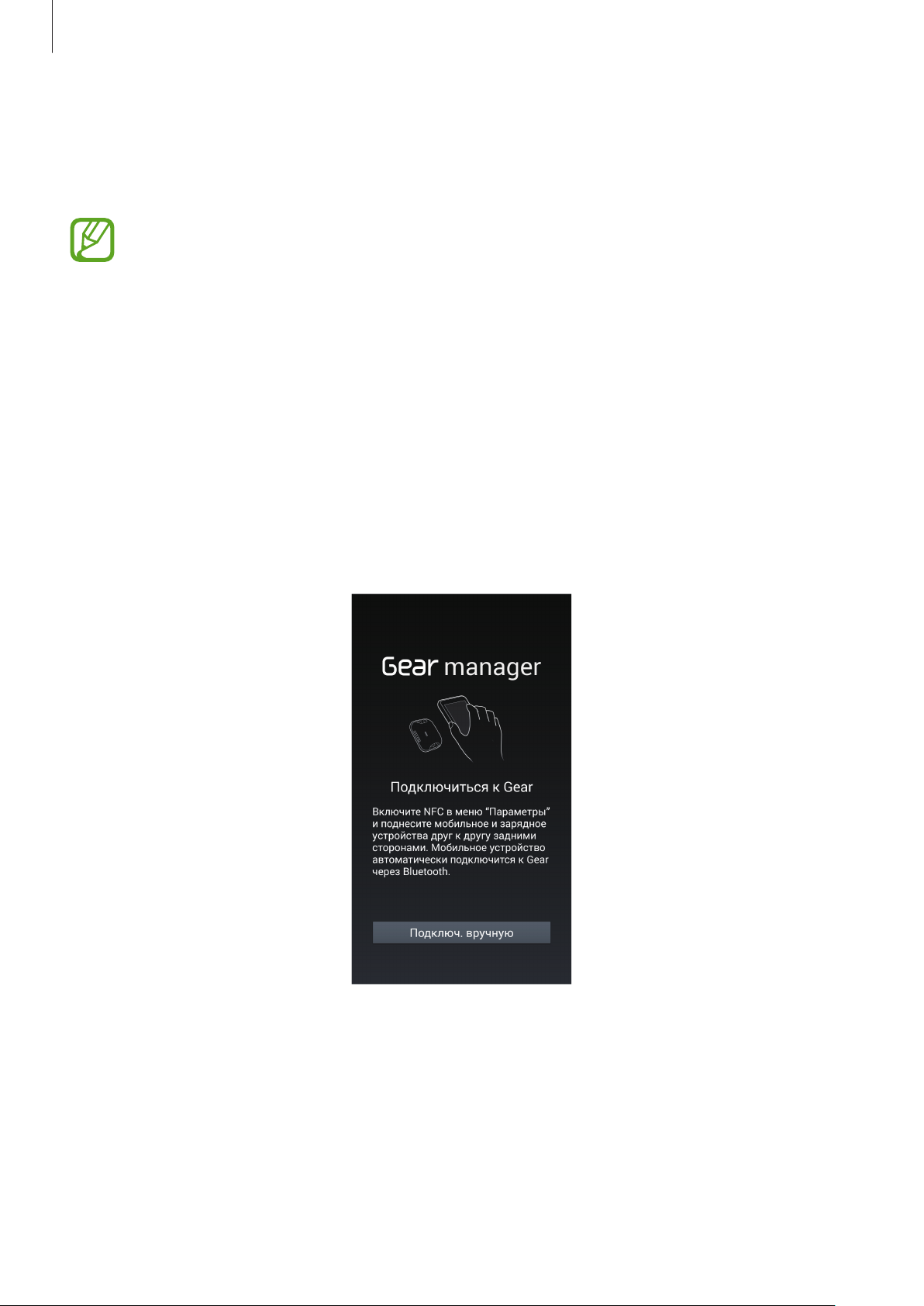
Начало работы
Подключение вручную
Если ваше мобильное устройство не оснащено функцией NFC, потребуется подключить устройства
вручную.
Шаги процедуры и изображение на экране могут различаться в зависимости от
мобильного устройства.
Перейдите в магазин
1
приложение Gear Manager.
Для установки приложения Gear Manager необходимо разрешить устройству устанавливать
приложения из источников, отличных от Google Play Store. На экране приложений выберите
пункт
Включите устройство, чтобы перейти в режим подключения.
2
Запустите приложение Gear Manager на мобильном устройстве и выберите пункт
3
вручную
Настройки
.
Samsung Apps
→
Общие
на мобильном устройстве, а затем загрузите и установите
→
Безопасность
→
Неизвестные источники
.
Подключ.
Выберите пункт Да.
4
На устройстве будет включена функция Bluetooth и показан список обнаруженных устройств.
14
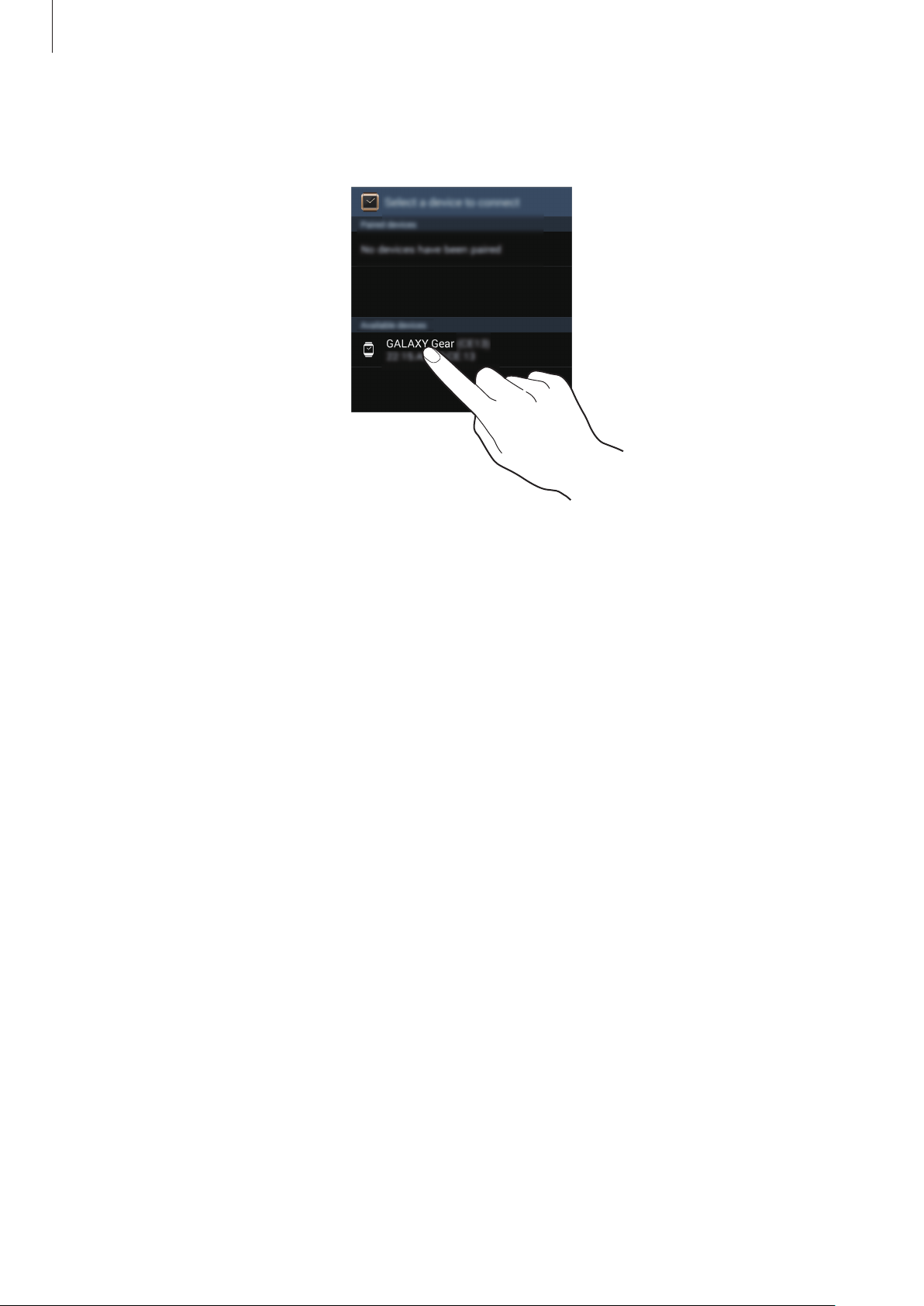
Начало работы
Проверьте идентификационный номер устройства и выберите устройство с таким же
5
номером из списка обнаруженных устройств.
Примите автоматически созданный пароль на обоих устройствах, чтобы подтвердить
6
подключение.
Ознакомьтесь и примите условия использования.
7
Работа с приложениями после подключения к мобильному
устройству
При подключении к мобильному устройству с помощью функции Bluetooth можно
воспользоваться следующими приложениями и функциями:
•
Вызовы: выполнение или ответ на вызов.
•
Просмотр уведомлений: получение в режиме реального времени уведомлений о различных
событиях, таких как пропущенные вызовы или новые сообщения.
•
Архив
•
Контакты
•
Набор номера
: просмотр сообщений.
: просмотр контактов.
: ввод номера телефона с помощью клавиатуры и выполнение вызова.
•
Найти мое устройство
•
Журналы
•
Музыка
: просмотр журналов вызовов и сообщений.
: воспроизведение и управление воспроизведением медиафайлов.
: поиск подключенного мобильного устройства.
15
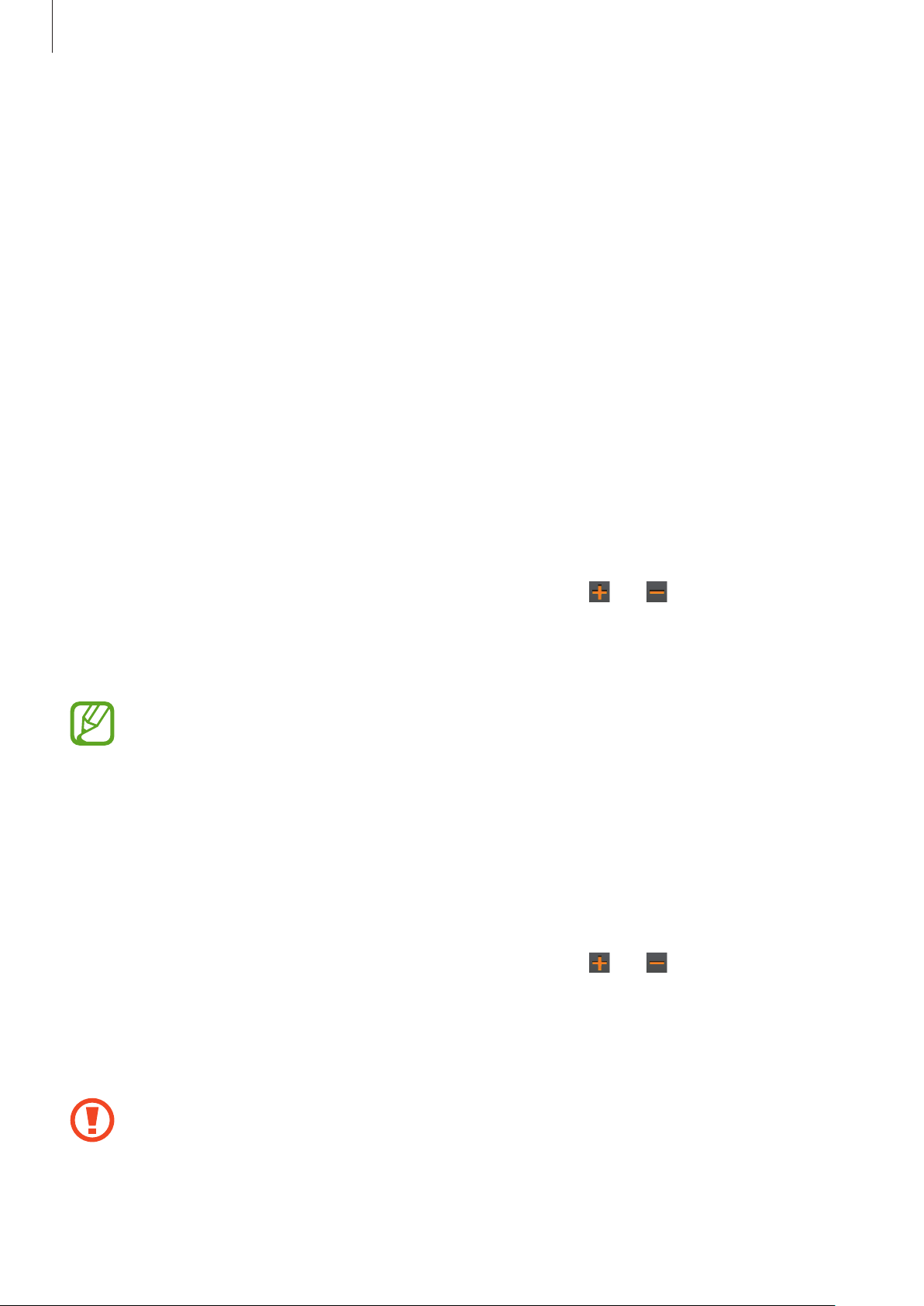
Начало работы
•
S Voice
•
Расписание на сегодня
•
Погода
: управление устройством с помощью голосовых команд.
: просмотр событий текущего дня.
: просмотр прогноза погоды.
Блокировка или разблокировка устройства
Если устройство не используется, заблокируйте его, чтобы предотвратить случайные нажатия
клавиш. Чтобы выключить сенсорный экран и перевести устройство в режим блокировки, нажмите
кнопку питания на экране часов. Если устройство не используется в течение определенного
периода времени, оно автоматически блокируется.
Снова нажмите кнопку питания, чтобы разблокировать устройство.
Регулировка яркости экрана
Используйте один из следующих способов:
•
Дважды коснитесь экрана двумя пальцами и нажмите значок или рядом со значком
яркости.
•
На главном экране перейдите к пункту
Настройки
Во время использования устройства при ярком освещении, например на улице в яркий
день, можно установить максимальный уровень яркости дисплея. Нажмите и удерживайте
кнопку питания, затем выберите пункт
5 минут, режим «На улице» будет выключен автоматически.
→
Дисплей
→
Яркость
Приложения
и отрегулируйте яркость экрана.
На улице
, выберите пункт
. Если экран не используется в течение
Приложения
Регулировка громкости
Используйте один из следующих способов:
•
Дважды коснитесь экрана двумя пальцами и нажмите значок или рядом со значком
громкости.
→
•
На главном экране перейдите к пункту
Настройки
или звуков устройства.
Не подносите динамик устройства близко к уху. Длительное воздействие звука при очень
высокой громкости может привести к нарушениям слуха.
→
Громкость
и выберите категорию для регулировки громкости мелодии вызова
Приложения
16
, выберите пункт
Приложения
→
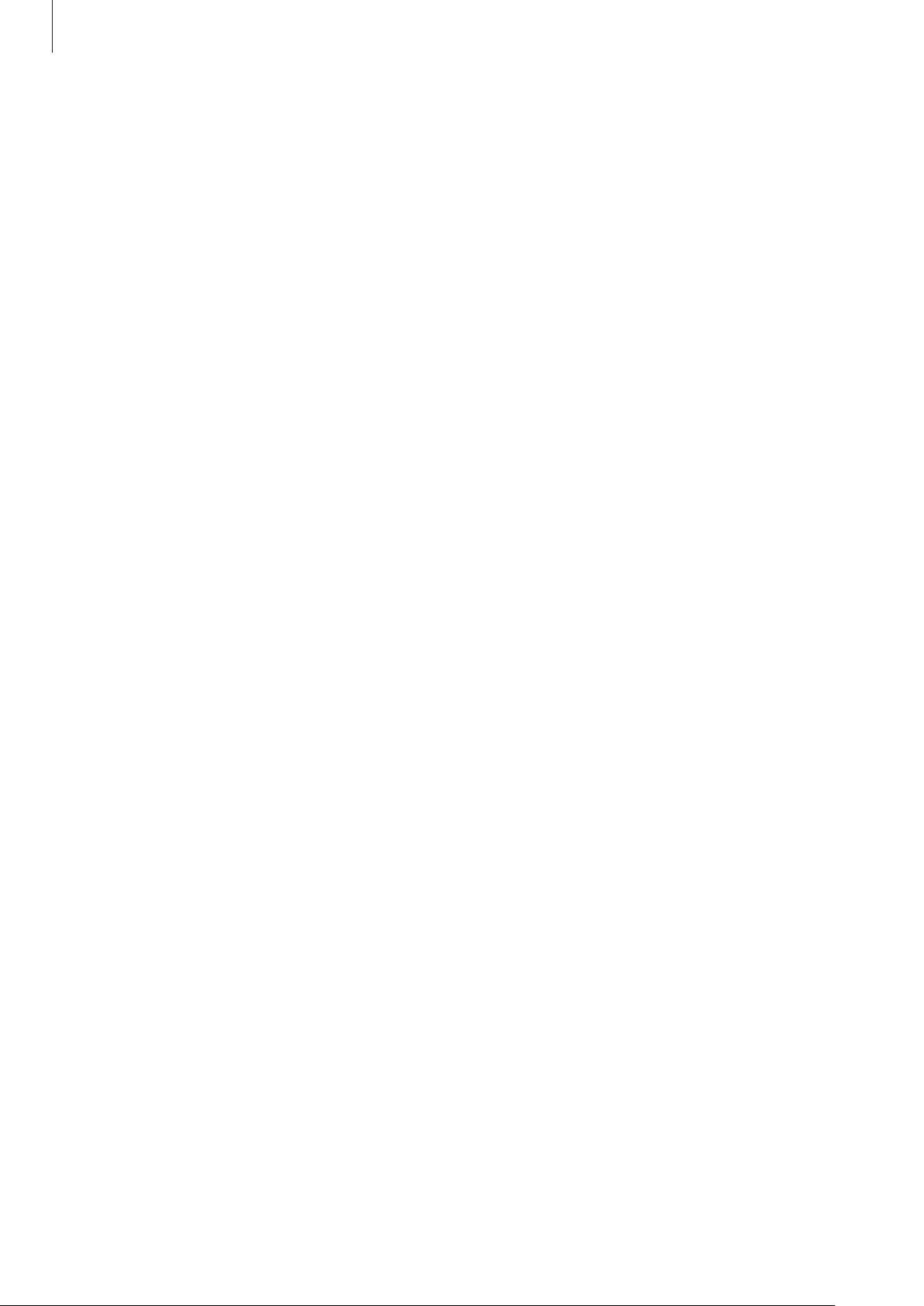
Начало работы
Переход в режим «Без звука»
Используйте один из следующих способов:
•
Нажмите и удерживайте кнопку питания, затем коснитесь значка
•
На главном экране перейдите к пункту
Настройки
→
Звук
→
Режим звука
Приложения
→
Вибрация
, выберите пункт
или
Без звука
Звук
или
Приложения
.
Вибрация
→
.
17
